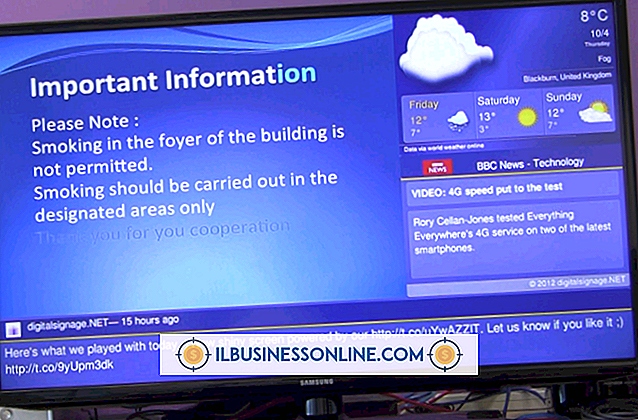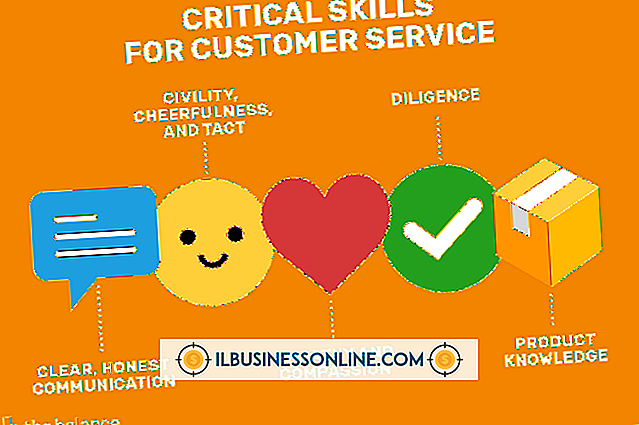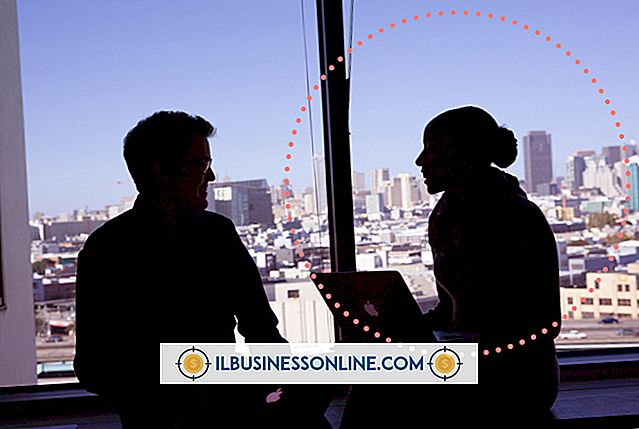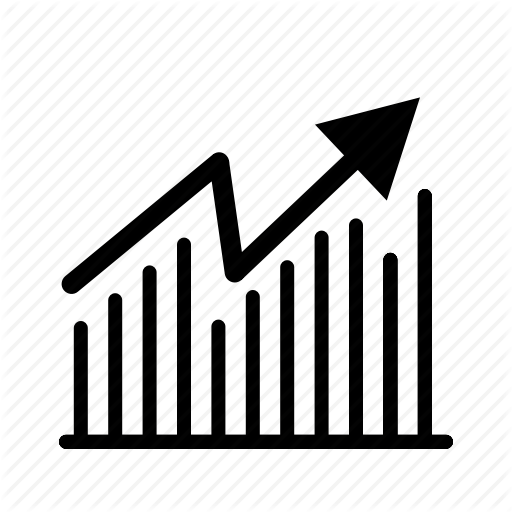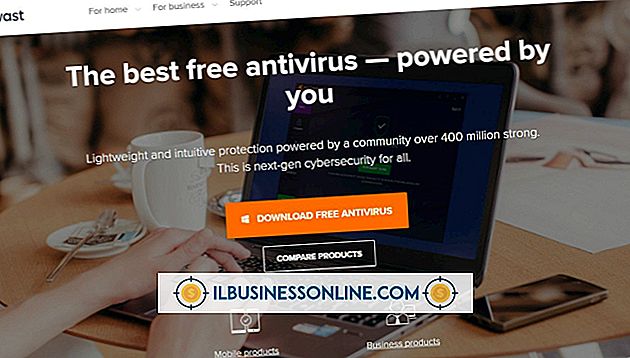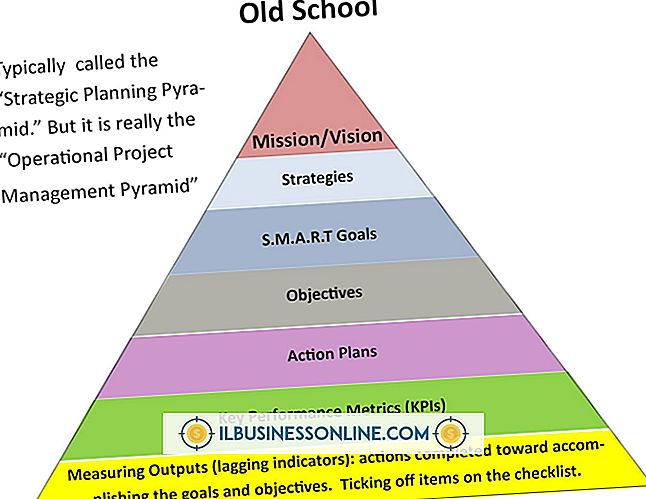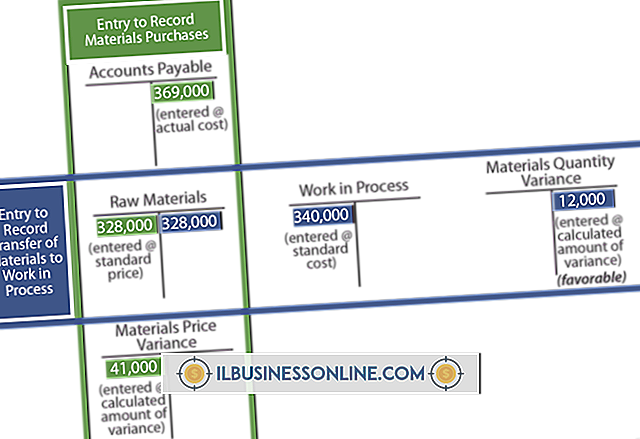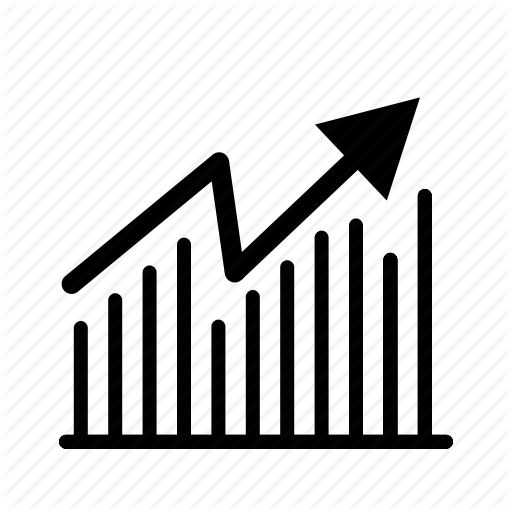Firefox에서 자동 채우기 사용 방법

양식을 작성한 후 양식을 작성해야하는 경우 작업이 빨리 지루해집니다. 그러나 Firefox를 비롯한 대부분의 주요 브라우저에는 프로세스를 간소화 할 수있는 자동 채우기 기능이 있습니다. 이 기능에는 많은 종소리와 호각이 없지만 활성화하면 브라우저가 자동으로 이전에 입력 한 양식을 선택하여 선택할 수 있습니다.
1.
브라우저 상단의 "Firefox"버튼을 클릭하고 "옵션"으로 스크롤 한 다음 하위 메뉴에서 "옵션"을 선택하십시오.
2.
옵션 창에서 "개인 정보"패널을 선택하십시오.
삼.
"Firefox will"옆의 아래쪽 화살표를 클릭하고 "기록에 대한 사용자 설정 사용"을 선택하십시오. '검색 및 양식 기록 기억'옆에 체크 표시를하십시오.
4.
"Firefox가 닫힐 때 기록 지우기"가 선택되어 있는지 확인하십시오. 그럴 경우 '설정'을 클릭하고 목록에서 '양식 및 검색 기록'을 선택 취소하십시오. "확인"을 클릭하여 변경 사항을 저장 한 다음 "확인"을 다시 클릭하여 옵션 창을 닫습니다.
5.
양식에 입력을 시작하십시오. Firefox가 이전에 양식의 버전을 저장 한 경우, 양식을 입력 할 때마다 해당 양식이 나타납니다. 아래쪽 화살표 키를 누른 다음 "Enter"를 눌러 사용하려는 버전을 선택하십시오.
팁
- 자동 채우기 기능에 대한 자세한 내용은 자동 채우기 양식 또는 자동 채우기와 같은 Firefox 추가 기능 (리소스의 링크)을 다운로드하십시오.
경고
- 이 문서의 정보는 Windows 8 용 Firefox 버전 19에 적용됩니다. 다른 버전 또는 제품과 약간 다를 수 있습니다.
인기 게시물
회사는 일반적으로 자체 이익과 주주간에 이익을 분배합니다. 분배는 회사가 주주에게 주기로 결정한 이익의 일부를 나타내는 반면, 이익 잉여금은 기업이 보유하고자하는 이익의 일부를 나타냅니다. 회사는 주주들이 회사에 계속 투자 할 것을 권장하기 때문에 배당금 형태로 이익을 공유하기로 선택합니다. 배당금 및 이익 잉여금과 관련된 거래를 이해하면 회사의 재무 제표에 대한 거래의 효과를 알 수 있습니다. 배포 유형 상장 회사는 이익을 얻을 때 초과 수익을 주주들에게 배당금 형태로 분배할지 여부를 결정합니다. 대부분의 경우 회사는 현금 배당을 발행하지만 주식 배당도 할 수 있습니다. 현금 배당금은 현금으로 지급되며 주식 배당금은 회사가 주주에게 제공하는 추가 주식을 나타냅니다. 기업은 일반적으로 3 개월마다 배당금을 지불합니다. 회
자세한 내용을
보안 조직은 수익성있는 장기 비즈니스를 구축 할 수있는 목표와 목표를 수립합니다. 이를 달성하기 위해서는 고객을 유치하고 고객과 관계를 형성해야합니다. 또한 양질의 서비스를 제공 할 수있는 직원을 채용하고 유지해야합니다. 수익성있는 매출 흐름을 유지하려면 고객에게 필수적인 서비스를 개발해야합니다. 보안 산업은 개인 및 물리적 보안에서 정보 보안에 이르는 광범위한 활동을 다루지 만 보안 조직의 목표와 목표는 모든 분야에서 일관됩니다. 비즈니스 모델 비용이나 차별화 등 두 가지 기본 비즈니스 모델 중 하나를 기반으로 목표와 목표를 정할 수 있습니다.
자세한 내용을
임금이나 계약 노동 비용이 경영진의 기대치를 초과 할 경우이를 불리한 노동가 변동이라고합니다. 현금 흐름 문제를 생성하고 수익성에 부정적인 영향을 미치며 비용 기반 보너스를 경영진에게 지불하지 않는 등 사업에 여러 가지 영향을 미칠 수 있습니다. 따라서 노동 가격의 불리한 원인의 다양성을 파악하여 그 발생을 방지하거나 영향을 제한하는 것이 중요합니다. 가난한 견적 경영진은 다양한 방법을 사용하여 예산을 개발합니다. 종종 예산 과정에는 관리자 견적과 직원 및 감독자의 의견이 필요합니다. 신뢰할 수없는 역사적 추세, 고유 한 직원 편향 또는 기타 이유로 인하여 예상 노동 비용이 낮아지면 실제 노동 가격이
자세한 내용을
거의 모든 데스크톱 및 랩톱 PC에는 가상 메모리가 있습니다. 가상 메모리는 RAM 인 것처럼 하드 드라이브의 일부를 사용하는 기술입니다. 가상 메모리는 많은 양의 이점을 제공합니다. 예를 들어 물리적 RAM을 겸한 컴퓨터를 포함하여 호환되는 모든 컴퓨터에서 매우 큰 프로그램을 실행할 수 있습니다. Microsoft Windows 및 기타 최신 운영 체제는 가상 메모리를 자동으로 관리하여 컴퓨터의 효율성을 극대화합니다. 왜 가상 메모리인가? PC는 실행중인 프로그램, 열린 문서 및 중간 계산 결과를 저장하기 위해 RAM을 사용합니다. 그러나 프로그램이 너무 커서 컴퓨터의 메모리에 맞지 않아 문제가 발생할 수 있습니다. 소프트웨어 엔지니어가 가상 메모리를 도입하기 전에 사람들은 그들이 실행 한 소프트웨
자세한 내용을
Flickr에서 사진을 확대하는 법을 배우면서 도시 장면의 호수 또는 거리 판매 업체의 왜건에 떠있는 백조를 확대하십시오. Yahoo의 대중적인 이미지 공유 서비스를 통해 사람들은 모든 크기의 사진을 업로드 할 수 있습니다. Flickr 사진을 표시 할 때 나타나는 크기는 여러 가지 크기 중 하나 일 수 있습니다. Flickr의 간단한 사용자 인터페이스 도구를 사용하면 관심있는 이미지의 더 큰 버전을 볼 수 있습니다. 1. Flickr을 방문하여 페이지의 오른쪽 상단 모서리에있는 검색 창에 검색어를 입력하십시오. Flickr는 미리보기 이미지로 구성된 검색 결과 목록을 표시합니다. 2. 축소판 중 하나를 클릭하면 새 페이지에서 더 큰 버전의 이미지를 볼 수 있습니다. 삼. "작업"을 클릭
자세한 내용을